MTKReMaker换画面方法
mtk mmi 界面图片添加流程

Mainmenu图片添加流程以ID为MAIN_MENU_MATRIX_ORGANIZER_ANIMATION、路径为MainLCD/MainMenu/SLIM_MATRIX下的图片MM_IV(原代码是图片MM_OR)为例:1、image压缩包里添加图片自己的资源:G:\mt2503_20160728_mainmenu1\plutommi\Customer\Images\FTE240x240\image\MainLCD\\MainLCD\Main Menu\SLIM_MATRIX ---(MyApp\)添加图片(.png、.jpg)。
2、图片引用时不区分名字的大小写(在MainMenuRes.res中添加并在mte_img_resource.h生成的对应关系中,均生成了大写),如下图1、图2所示:其中MainMenuRes.res 第00425行为---<IMAGEid="MAIN_MENU_MATRIX_ORGANIZER_ANIMATION" >CUST_IMG_PATH"\\\\MainLCD\\\\MainMenu\\\\SLIM_MATRIX\\\\MM_IV"__MMI_RES_TYPE_MAINMENU_MAT RIX_ANI__</IMAGE>(MM_IV替换掉了原来的MM_OR ,是之前测试是否在此添加图片的路径和ID对应关系,结果为是。
)(资源修改后要重新编译。
)图1 添加图片ID与路径的对应图2 new之后生成的对应关系3、在mmi_rp_app_mainmenu_def.h枚举列表中添加该图片ID,并分配了编号:( 47833 + 1 ) + ID所在位置。
4、自己的app图片可以在image压缩包里添加:G:\mt2503_20160728_mainmenu1\plutommi\Customer\Images\FTE240x240\image\MainLCD ---MyApp\添加图片(.png、.jpg)。
修改第一屏第二屏第三屏

第三屏。
(开机动画)应该很多人也会就是替换/system/media/的boottanimation.zip(开机动画)shutanimation.zip(关机动画)这些在网上可以找到很多现成的zip包替换改权限就可以。
1.首先要知道的是,开机画面文件位置在 system/media/目录下,目录下的bootanimation.zip 文件就是我们所要替换的【第三屏开机动画了】2.这个开机动画文件的格式就是*.zip的文件,所以替换的时候就不需要解压了,直接替换就好了(注意的一点是权限一定要改)3.替换方法:a:把下载的文件更改名字为bootanimation.zipb:将得到的bootanimation.zip不用解压直接放到sd卡根目录c:打开RE管理器,下拉打开sdcard文件夹(SD卡),挂载为读写,找到bootanimation.zip长按,出现“移动”点击d:点上级目录→system→media→挂载为读写→粘贴→覆盖→长按bootanimation.zip→权限→就是第一行第1,2,3选项,第二行第1,3选项,第三行第1,3选项e:重新开机,OK【bootanimation.zip详解】bootanimation.zip压缩原理:1. 开机动画文件是一个zip压缩包2. 其中包含n个文件夹和一个desc.txt配置文件3. 文件夹用来存放图片帧,desc用来控制图片播放的帧速以及顺序4. 该zip使用的压缩方式为无损压缩(在WinRar中压缩方式选--存储)desc.txt配置文件原理:1. 480 800 151. p 1 1 android第一行480 800是手机屏幕的分辨率width height;数字表示帧速(15就是按每秒15张图片的速度播放);第二行字母p是Play的首字母;第一个数字表示播放次数(1代表播放一遍,0代表循环播放);第二个数字表示延迟时间(此时间以帧为单位1就是一帧);android代表文件夹名称;ANDROID开机动画bootanimation.zip的详细制作方法在任何一个ANDROID的手机或其他设备中,都有这个文件:/system/media/bootanimation.zip 这个就是ANDROID系统开机动画文件,把他pull出来到你的硬盘解压这个文件,可以看到它内部的文件结构:这里的ANDROID文件件一般名称是part0,文件夹下面的内容:/android:/part0:/desc.txt480 854是指前面文件夹里png的分辨率,24是指每秒播放帧数(这个收到机器的影响,一般开机CPU满负荷运行,开始的一段时间播放帧数会低于设定帧数,所以前一段的动画的设计需要考虑到这一点)。
MTK教程

声明:线刷只能作为固件升级、降级和修复软件引起的问题,若硬件问题请选择售后维修。
1、刷机存在风险,刷前须慎重。
2、刷机会清空所有数据,请提前前请备份你的个人资料,如通讯录、短信等。
3、手机电池电量30%以上。
4、刷机前请确保你的数据线连接良好,台式机电脑,数据线最好插在电脑后置USB插口。
5、刷机时请确保电脑的正常运行,勿重启、断电等。
6、刷机过程中请勿移动手机,以免数据线松动致使刷机中断。
7、请严格按照教程及工具的说明来操作。
各位客官,小帮这厢有礼了,今日,小帮为各位江湖“机”士带来刷机宝典第一招-玩转MTK,阿哒哒哒哒哒………………阿刷刷刷刷刷……………….驱动安装。
解压,然后选择驱动自动安装:采用联发科CPU芯片的手机一般都属于MTK平台。
MTK线刷模式比较特殊,手机界面无显示,只以设备管理器里面弹出MTK驱动端口判断手机是否进入MTK线刷模式。
MTK平台进入线刷模式的操作方法一般为:第一种:【不带电池】按住音量减键,然后把手机插上数据线连接电脑。
第二种:【不装电池】,不按任何按键,然后把手机插上数据线连接电脑。
【最常用】第三种:【带电池】不按任何按键,然后把手机插上数据线连接电脑。
【一体机常用】这三种方式可交替尝试,手机界面是全黑的,没有任何显示,若手机显示了任何字符或者图案或者充电界面,就不是线刷模式。
需要拔线关机重新操作。
手机连接电脑的一瞬间,电脑会提示安装驱动,设备管理器端口显示MTK驱动,驱动只会显示2~3秒钟左右就会消失。
注意眼睛盯着看。
只有MTK驱动显示了,证明进入线刷模式成功。
才能进行刷机操作。
查看驱动-确认驱动是否正确安装驱动没有签名怎么办呢?温馨提示:如果是台式机的win7系统,可以把电脑重启,狂点【F8】按键,等待电脑进入高级管理界面,关闭驱动签名验证。
其他系统的电脑就要去百度上搜索寻找相应的方法啦,一定要先关闭驱动签名验证,把驱动名称前面的感叹号弄消失了才可以。
关闭驱动签名以后,重新插上手机,查看现在刷新的驱动名字是不是不带感叹号啦!就代表驱动名称正确识别到了。
mtk平台软件调试方法与技巧

mtk 模拟器调试前篇文章介绍了手机调试的TRACE技巧,MTK手机调试是比较简单的,除了打TRACE,找ASSERT,分析DUMP外,剩下的就是经验了,有经验的人看到现象就能猜到问题出在什么地方,简单看一下TRACE只是为了确认自己的猜测.初涉此道的朋友往往需要时间,慢慢积累经验.要达到熟练,就需要有空的时候多读多研究代码.熟练的掌握了代码,解决问题就会熟能生巧.MTK的模拟器调试说没技巧也是对的,说有技巧也不错.因为模拟器的技术与其说是MTK经验,不如说是VC经验.由于模拟器能在没有样机的情况做大量的UI方面的开发,同时模拟器具有快捷,所见即所改等优点,因此,受到很多开发老手的青睐.熟练掌握模拟器使用技巧,对于提高工作效率,节省资源具有很积极的意义.工欲善其事,必先利其器.欲了解模拟器调试,就要先了解VC使用.VC调试过程中经常使用的快捷键如下:vc++断点的使用:按F9(设置断点),F5调试,F10单步调试,shift+F5退出调试F10单语句执行,F11单指令执行,Ctrl+F10执行至光标处;F9按行设置/取消断点, Alt+F9可按行,按数据或按消息设置断点;调试时,按Alt+3打开跟踪窗口,Alt+4打开变量窗口,Alt+5打开寄存器窗口,Alt+6打开内存窗口,Alt+7打开堆栈窗口,Alt+8打开汇编指令窗口;1.只要你有源代码,拥有一个模拟器是一件很容易的事.当然,有些情况下,这对于初入MTK的人来说,也是困难的,特别是在一些代码管理不善,公司人员众多,员工流动频繁的公司,你永远想象不出他们的代码会有多糟.不过一般情况下,我到一个新公司,都会试着去使用他们的代码编译得到模拟器,不管他们的代码多么糟,我总能快速的编出模拟器来.只要三个步骤: a.在编译模拟器前请关掉所有SP的宏,这是很重要的,很多SP都不提供在模拟器下运行的库,所以一个项目SP越多,在模拟器下,他无法识别的函数也会越多b.在编译过程中遇到错误,可以把所有与显示无关的代码全部使用#ifdef WIN32宏括起来,把所有不认识的类型使用typedef int xxx;重定义.把一些不能识别的宏定义使用WIN32括起来重定义一下c.在生成MODIS时,会遇到大量不认识的函数,如果少于50个,全部建成void xxx(){}类型的空函数.如果多于一百个,尝试查找这些函数的来源,如果是相关SP的,就再次补充关掉相关SP.当然如果你不怕麻烦,也可以把这一百个函数建成空函数.一般来说,把所有第三方功能和与MTK无关的功能关掉的话,不能识别的函数一般不会超过十个.经过这样三步,一般情况下你都能得一个差不多可以使用的模拟器.有了模拟器,你就可以进行下面的工作了.如果你仍然无法获得模拟器,建议咨询你的项目领导,如果你的领导也无法解决,说明这个软件组是一个组员变动很快,或者说缺乏条理性的部门,当然也有可能这个部门的程序员都是一些MTK的顶尖层高手,他们的程序从来不需要调试.总之这是会让人疯狂的部门.2.如果你顺利到到一个模拟器,那么就可以开始调试了.首先说一下断点,VC中的断点分三大类,一类是本地断点,一类是数据断点(也称之为条件断点,有人称之为高级断点),还是一类是消息断点;这三类断点分别对应于快捷键"ALT+F9"打开的对话框中三个选项卡.由于消息断点是用于跟踪WIN的消息,所以在MTK中用不着.在模拟器中一般我们只使用本地断点与数据断点.本地断点和数据断点在BUG调试中举足轻重,熠熠生辉。
安卓第一屏修改

适用于安卓4.0以上第一二三屏修改要使用的工具和文件是:超级终端、LOGO.BIN文件。
注意:这里不提供LOGO.BIN文件的第一屏图片修改工具,请自行去搜索可用的LOGO.BIN 修改工具。
1、在手机或平板上安装完超级终端。
2、把修改的LOGO.BIN文件复制到手机或平板的sdcard根目录下。
3、在手机或平板上打开超级终端,输入:SU 回车出现root提示确定权限即可。
4、输入dd if=/sdcard/logo.bin of=/dev/logo确定回车,注意空格等符号。
5、出现以下情况说明更换第一屏成功!主要在于红色框选部分6、最后输入:reboot 确定回车,你的机子会自动重新启动,亲们欢笑吧!第一屏使用此方法必定成功,不成功便成仁!要使用的工具和文件是:Image Search Editor、Root Explorer第二屏LOGO用的是boot_logo文件,这个文件在手机的路径是/system/media/images/boot_logo将其导出在电脑上修改。
1、打开Image Search Editor,会提示打开文件,选择刚才从手机/system/media/images 内导出的boot_logo文件。
2、此时我们是无法完整看到LOGO图片的,因为软件参数没有设置成图片参数,下面我们设置软件参数,1)、在软件左边竖条工具栏处选择16位色彩2)、点击软件上右上边的BMP3)、选择图片格式,点击软件最上面的十字花图标,设置图片参数是你手机或平板屏幕的分辨率,完成以上部奏我们就可以看到BOOTlogo的图片了3、替换掉原LOGO的图片换成我们自己要设置的图片,点击编辑选择用BMP图片替换文件之后会自动打开图片编辑窗口要求打开一张BMP的图片,然后选择我们要替换的图片就可以,最后点击左下角确定就可以了四、把软件关闭,找到我们替换成功的BOOTlogo (就是我们用Image Search Editor 打开进行编辑的那个BOOT_logo文件)复制进/system/media/images/文件夹,替换掉原有的boot_logo就可以了,替换之前我们可以先用RE文件管理器进入/system/media/images/查看一下boot_logo的权限,替换之后把权限更改一下就替换成功了。
MTK横竖屏调整

项目中要实现竖屏横放,请高手赐教,不胜感激。
本人想过用修改刷屏数据方向的方法去改。
然后涉及到刷屏数据寄存器的修改和blockwrite 函数的改写。
但是一直会出现花屏的现象。
是不是因为MMI层的关系?是否mmi层的资源一定要改?--------------------------------------------------------------------------------hobby_803 Post at 2010-7-27 17:39:48呵呵,这个不难,如果你把刷屏原理理解透彻的话首先,你要修改刷屏方向和起点,也可以称作刷屏坐标,把一个坐标换算到另一个坐标系中即可,在各个lcd的IC对应的spec中有详细描述,有一个寄存器的三个位来控制,一般是AM位,ID1和ID0,默认设置是从上到下,从左到右,也就是(unsigned long int left,unsigned long int top)是默认起点你把坐标系旋转90度或者270度即可,这要看你应用的屏方向;控制刷屏方向的寄存器可能是0x36,或0x03或者搜索Entry mode,你可以找到的;第二,在blockwrite函数中修改坐标,这里先假设你用的屏的分辨率为240*320的,如果你旋转90度,那么对应的坐标由原来的(top,left,right,bottom)变成了(319-top,right,319-bottom,left),至于如何把这个坐标写到寄存器中,很简单了吧,呵呵横屏竖用也就是修改两个地方而已,第一个方向设置简单,第二个需要计算坐标,从blockwrite()来看,你用的是MTK平台,在展讯中调节更简洁,不知道我有没有给你讲明白[em08]--------------------------------------------------------------------------------sainttv Post at 2010-7-27 18:27:02MMI在资源当然是要改的,呵呵,修改初始化寄存器中的刷屏方向相关的寄存器即可--------------------------------------------------------------------------------eric_long Post at 2010-7-27 18:35:37谢谢2楼。
天敏T2增强版(T)16G换桌面的成功秘诀
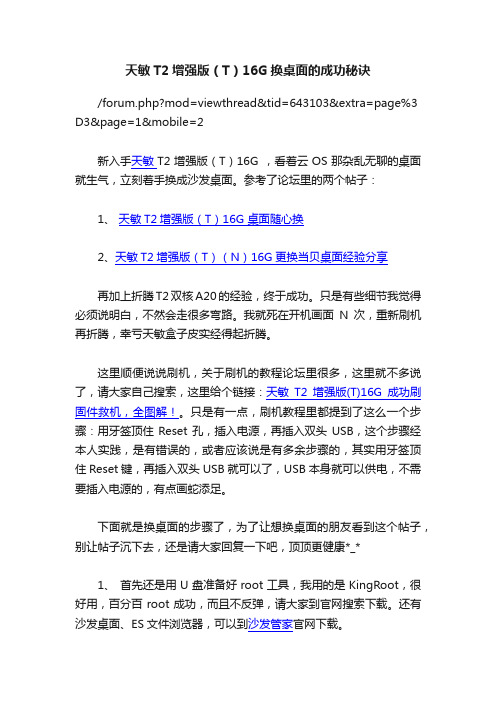
天敏T2增强版(T)16G换桌面的成功秘诀/forum.php?mod=viewthread&tid=643103&extra=page%3 D3&page=1&mobile=2新入手天敏T2增强版(T)16G ,看着云OS那杂乱无聊的桌面就生气,立刻着手换成沙发桌面。
参考了论坛里的两个帖子:1、天敏T2增强版(T)16G 桌面随心换2、天敏T2增强版(T)(N)16G更换当贝桌面经验分享再加上折腾T2双核A20的经验,终于成功。
只是有些细节我觉得必须说明白,不然会走很多弯路。
我就死在开机画面N次,重新刷机再折腾,幸亏天敏盒子皮实经得起折腾。
这里顺便说说刷机,关于刷机的教程论坛里很多,这里就不多说了,请大家自己搜索,这里给个链接:天敏T2增强版(T)16G成功刷固件救机,全图解!。
只是有一点,刷机教程里都提到了这么一个步骤:用牙签顶住Reset孔,插入电源,再插入双头USB,这个步骤经本人实践,是有错误的,或者应该说是有多余步骤的,其实用牙签顶住Reset键,再插入双头USB就可以了,USB本身就可以供电,不需要插入电源的,有点画蛇添足。
下面就是换桌面的步骤了,为了让想换桌面的朋友看到这个帖子,别让帖子沉下去,还是请大家回复一下吧,顶顶更健康*_*1、首先还是用U盘准备好root工具,我用的是KingRoot,很好用,百分百root成功,而且不反弹,请大家到官网搜索下载。
还有沙发桌面、ES文件浏览器,可以到沙发管家官网下载。
2、下面的操作全程联网,如果有提示系统更新,不用理会,取消即可。
在开始操作之前,请先运行盒子自带的“应用助手”,如果提示升级,就升级,然后在“应用助手”的界面,连续按遥控的“1”键5次,多按几下也没关系,会出现一个软件安装窗口,找到“固化补丁”,安装一下,这个是防止云OS删除软件的,其他软件暂时不用理会。
3、接下来当然是开始Root了,把U盘插入盒子,会自动弹出媒体选择窗口(如果没有自动弹出窗口,也可以找到盒子自带的“多媒体”,运行即可),选择“应用”,找到Kingroot、ES文件浏览器的安装包,分别安装,然后运行Kingroot。
MTK手机替换系统内置主题图片图标教程

MTK手机替换系统内置主题图片图标教程作者:admin教程来源:百科原创点击数:12965 更新时间:2010-1-20MTK平台手机大多菜单背景图档次太低了,更换个性化的图片,大概是每个灵友的愿望,参考了多位大侠的方法,成功实现。
现把详细步骤写出,供各位机油分享。
软件准备:1,刷机包版本资料内置图片编辑工具Image Search Editor,软件作用:修改刷机资料版本,可以修改主题画面。
2,电脑上要安装JAVA运行环境。
不少软件采用JAVA技术开发,比如电脑端的JAVA模拟器。
需要JDK1.6以上或JRE1.6以上运行环境才可以运行,如果你的机器上已经安装JDK1.6以上或JRE1.6以上,则不在需要配置JRE。
下载地址:具备技能:会刷机、会做图,不会的那有点难度了。
下面以MTK平台手机天语E500为例:操作步骤1、首先制作菜单主页画面及按钮。
(懒人可以只做菜单画面而不做按钮,效果差不多)菜单主页画面尺寸是240*328像素,按钮尺寸是92*85。
菜单画面要含背景图和按钮,因为在手机里这是一张图片。
如下图做好后保存成BMP格式,大小在300K左右(下步操作转格式后变为230K大小,故原图不用太小)按钮是触摸屏上按下去那一瞬间的图片,要求效果精美点的童鞋可以在上面的图片上切割出92*85的图片,或再单独制作效果更炫的图片,但按钮有20多个,懒人可以不做。
2、转手机支持的格式运行E500主题包中的turepic.jar,软件上就2个按钮,打开做好的BMP图片,点转换,默认转出的图存在C盘根目录,格式依然是BMP。
3、替换版本中的图片打开Image Search Editor,选择打开文件,选择刷机版本,选择0x0A6300006E000261.cla文件夹下的ER_PAGE_FLASH_CB2文件。
(你也可以编辑BIN刷机资料)在软件中选择24色显示,大小设置为240*400,即图中的2个按钮。
- 1、下载文档前请自行甄别文档内容的完整性,平台不提供额外的编辑、内容补充、找答案等附加服务。
- 2、"仅部分预览"的文档,不可在线预览部分如存在完整性等问题,可反馈申请退款(可完整预览的文档不适用该条件!)。
- 3、如文档侵犯您的权益,请联系客服反馈,我们会尽快为您处理(人工客服工作时间:9:00-18:30)。
Tools needed:
MTKRemaker 0.2 RC3
MTKMpegTool 01b1
PhotoShop
Open MTKRemaker and PhotoShop
A. Open firmware to modify
B. Locate the background
C.Make a scrennshot
[PrintScreen]
D. Paste it into a new
PhotoShop file [File] [New]
[OK] [Edit] [Paste]
E.Crop the background. Use
Crop Tool, and watch the final size on the right. This should
be either 720x576 (PAL) or
720x480 (NTSC). When the
selection is OK double click
inside to apply Crop.
F.Design your own background.
Use the pasted original as a
template for window sizes.
Save your artwork as PSD file
for later modifications.
G.Save a copy in BMP format.
[File] [Save As...]
Open MTKMpegTool
H.Open the BMP file (first icon)
I.Choose the correct format
J.Save MPEG file (the other
icon)
Tutorial:Changing Backgrounds
Locate …convert.bat“ in
MTKMpegTool’s folder
K.Edit …convert.bat“ with a text-editor (NotePad)
L.Replace the …-b 1000“ switch with a higher value. It stands
for bitrate. The higher the
number the better the quali-
ty. Use about …-b 8000“ for 2
Mbit eprom players, and
about …-b 2500“ for 1 Mbit
ones. The resulting MPEG
should not be much bigger
than the original was.
(Use right-click [Save] in
MTKRemaker to check the
size of the original MPEG.) M.Run the …convert.bat“ again by double clicking on it.
Switch back to MTKRemaker
N.Locate picture and click
replace icon.
O.Open the MPEG file you’ve created
P.When all the modifications done click the [Save CD] icon.
Save the modified firmware
into a new directory to keep
the original one. Do not
change the name of the
firmware because the player
won’t recognize it.
Attention!
Do all firmware modifications at your own risk!。
